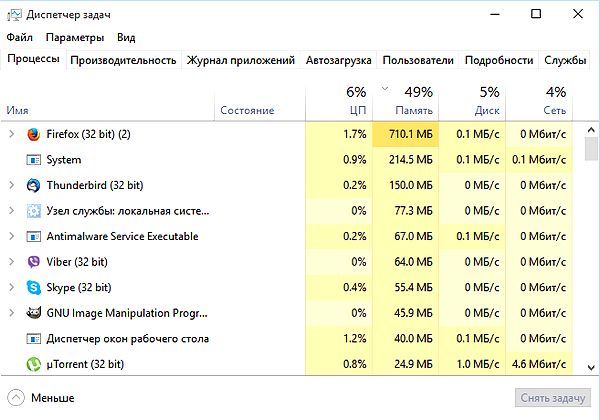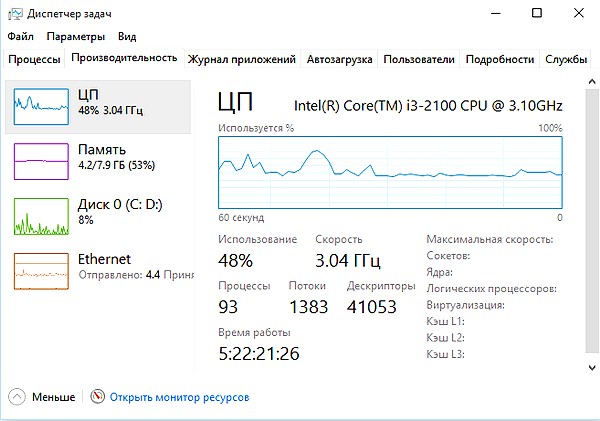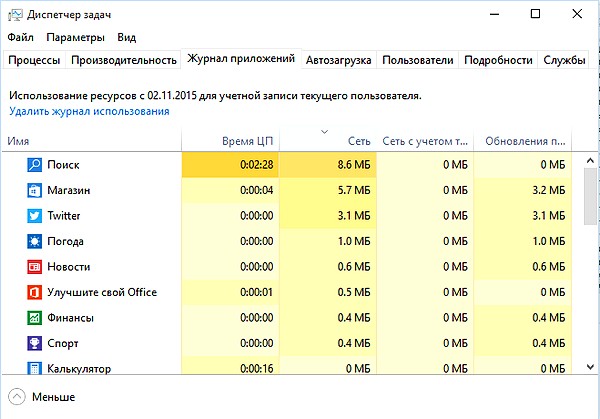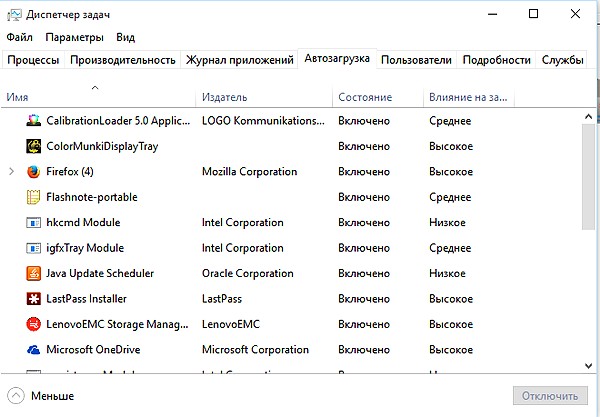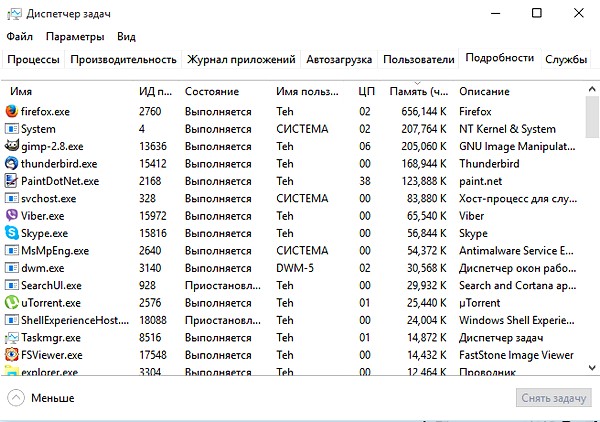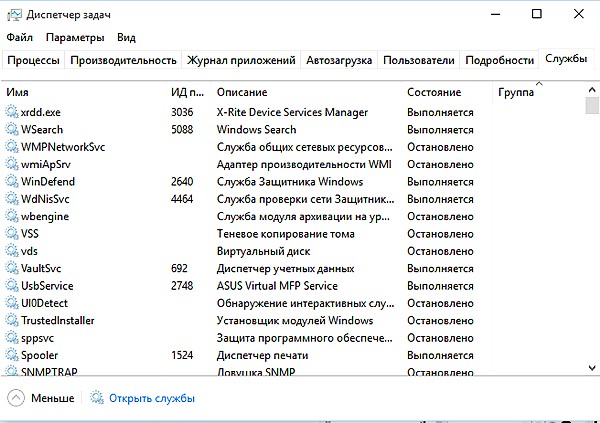«Диспетчер задач» появился еще в Windows 95, но почему-то долгое время не развивался. Руки разработчиков дошли до этой полезной утилиты только при создании Windows 8. Посмотрим, как выглядит современная версия «Диспетчер задач».
Чтобы вызвать «Диспетчер задач», нужно одновременно нажать Ctrl + Alt +Del (здесь нужно выбрать одноименный пункт меню) либо одновременно нажать Ctrl + Shift + Esc. Существуют и другие способы.
Мы видим, что количество вкладок увеличилось. Теперь их стало семь: Процессы, Производительность, Журнал приложений, Автозагрузка, Пользователи, Подробности, Службы. Рассмотрим вкладки по порядку.
Процессы
Здесь показано, как много ресурсов потребляет то или иное приложение. Можно сортировать список процессов по нагрузке на процессор, память, диск и интернет. Также здесь можно увидеть зависший процесс или приложение («Не отвечает») и удалить его (правая кнопка мыши на процессе, выбрать «Снять задачу»).
Производительность
Тут много статистической информации по общей нагрузке компьютера (ЦП, память, винчестер, сеть). Щелчок по маленькому графику покажет более подробную информацию.
Кстати, при выборе жесткого диска, появится возможность открыть приложение «Монитор ресурсов».
Журнал приложений
Показывает сколько времени работало то или иное Metro-приложение, а также сколько интернета было потреблено. Увы, обычных приложений Windows в списке нет.
Автозагрузка
Здесь можно увидеть, какие приложения стартуют вместе с запуском Windows. Посмотрите, может без вашего ведома сюда затесались какие-нибудь программы.
Пользователи
Здесь показана текущая нагрузка, используемая тем или иным пользователем. Щелчок по пользователю откроет список запущенных процессов.
Подробности
Здесь указаны все запущенные программы, включая системные процессы. Указано имя, ИД процесса, состояние, имя пользователя, ЦП, память и описание.
Службы
А это список всех служб Windows запущенных на компьютере. Желательно без надобности ничего в этой вкладке не менять.